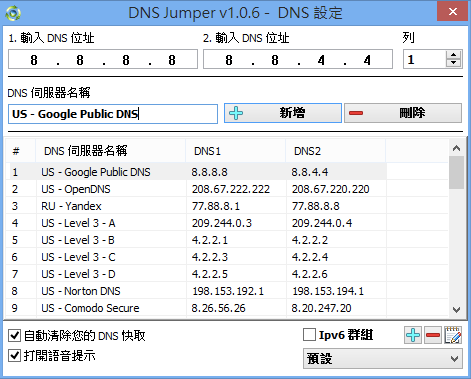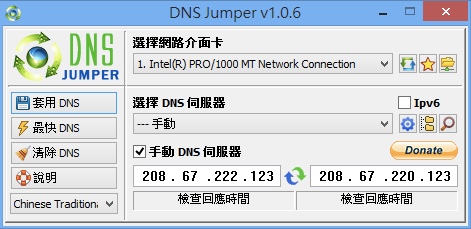
如果你還有印象,先前我介紹過一款名為 DNS Angel 的小工具,透過更換 DNS 伺服器方式,來幫你自動阻擋掉色情、暴力等有害內容,該工具的開發團隊還有另一款和 DNS 相關的免費軟體 DNS Jumper,能快速切換、選擇不同的 DNS 伺服器,例如 Google Public DNS、OpenDNS、Norton DNS、Comodo Secure DNS、DynDNS 等等,還能找出回應時間最短(最快)的 DNS 伺服器。
什麼是 DNS 呢?簡單來說,它是上網時用來查詢主機名稱的「網域名稱解析服務」,每個人上網時都會需要用到它,但大部分會使用由 ISP(網路服務提供者)所指定的 DNS 伺服器,但通常速度或穩定性方面可能不是那麼理想。透過一些第三方提供的 DNS 後,可以在解析網站時自動比對資料庫的安全記錄,在開啟網站前第一時間把有害的網站過濾掉。
DNS Jumper 內建正體中文在內等多國語言,無須安裝、設定,開啟後選擇要更換 DNS 的網路介面卡,然後從 DNS 伺服器清單選取 DNS 服務,套用後即可快速變更 DNS 記錄。除此之外,DNS Jumper 還能幫你檢查每個 DNS 服務的回應時間,幫助使用者尋找最快的 DNS 。
軟體資訊
軟體名稱:DNS Jumper
軟體語系:中文等多國語言
作業系統:Windows XP / 2003 / Vista / 7 / 8 / 8.1(32、64 位元)
官方網站:https://www.sordum.org/7952/dns-jumper-v1-0-6/
下載鏈結:官方網站下載
使用教學
將 DNS Jumper 下載後解壓縮,開啟 DNSJumper.exe 主程式後從左下角選擇 Chinese (Traditional) 來將介面切換為正體中文。
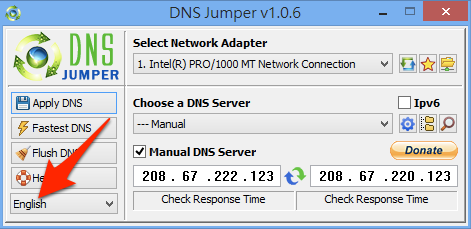
選擇你要變更 DNS 記錄的網路介面卡,一般使用預設選項即可,除非有特殊需求,然後從 DNS 伺服器下拉選單中選取要使用、設定的 DNS 伺服器,建議可使用 Google Public DNS,速度很快。
選好後按下左邊的「套用 DNS」來套用設定值。
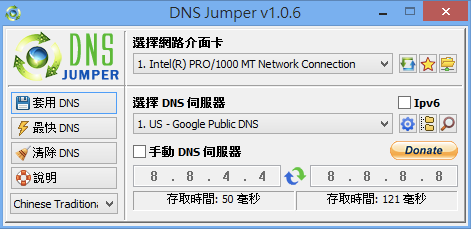
如果你想檢查一下伺服器清單裡的 DNS 伺服器那個速度最快,可以點擊左側的「最快 DNS」功能,開啟伺服器清單後按下方的「尋找最快 DNS」,可以快速發送 Ping 到伺服器服務,回應時間愈短代表速度愈快。
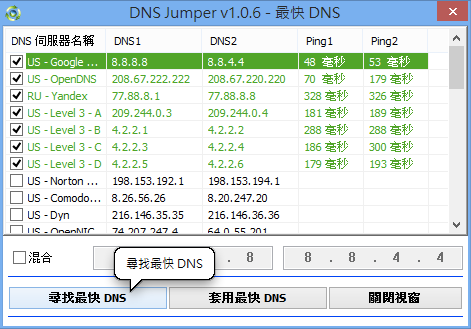
如果 DNS Jumper 內建的 DNS 伺服器清單無法滿足你的需求,也可以自行編輯清單,加入你想要使用的 DNS 伺服器名稱、IP 位址,日後就能在 DNS Jumper 裡一鍵快速切換、套用。